
Σημείωση: Μερικοί χρήστες κάτω από την προφύλαξη οθόνης κατανοούν την ταπετσαρία (φόντο) της επιφάνειας εργασίας. Αν ενδιαφέρεστε να αλλάξετε το φόντο της επιφάνειας εργασίας, εξακολουθεί να είναι πιο εύκολο: κάντε δεξί κλικ στην επιφάνεια εργασίας, επιλέξτε το στοιχείο μενού εξατομίκευσης και, στη συνέχεια, εγκαταστήστε την επιλογή "Photo" μενού και καθορίστε την εικόνα που θέλετε να χρησιμοποιήσετε ως ταπετσαρία.
Αλλαγή της προφύλαξης οθόνης των Windows 10
Για να εισάγετε τις ρυθμίσεις οθόνης των Windows 10, υπάρχουν διάφορα μονοπάτια. Ο ευκολότερος από αυτούς είναι να αρχίσουμε να πληκτρολογείτε τη λέξη "screensaver" στην αναζήτηση της γραμμής εργασιών (στις τελευταίες εκδόσεις των Windows 10 δεν υπάρχει, αλλά εάν χρησιμοποιείτε την αναζήτηση σε παραμέτρους, το επιθυμητό αποτέλεσμα είναι).
Μια άλλη επιλογή - μεταβείτε στον πίνακα ελέγχου (στην αναζήτηση "Πίνακας ελέγχου") - και στην αναζήτηση για να εισαγάγετε "screensaver".
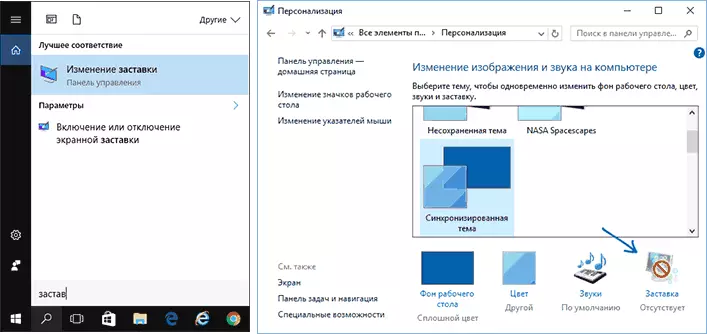
Τρίτος τρόπος για να ανοίξετε τις παραμέτρους προφύλαξης οθόνης - Πατήστε τα πλήκτρα Win + R στο πληκτρολόγιο και εισάγετε
Control desk.cpl , @ screensaverΘα δείτε το ίδιο παράθυρο των παραμέτρων οθόνης στην οθόνη, η οποία ήταν παρούσα σε προηγούμενες εκδόσεις των Windows - Εδώ μπορείτε να επιλέξετε έναν από τους εγκατεστημένους screensavers οθόνης, να ρυθμίσετε τις παραμέτρους του, ρυθμίστε το χρόνο μέσω της οποίας θα ξεκινήσει.
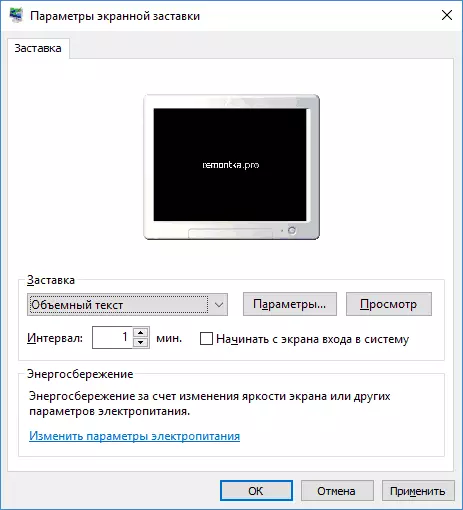
Σημείωση: Από προεπιλογή, τα Windows 10 έχουν οριστεί για να κλείσει μια οθόνη μετά από κάποιο χρονικό διάστημα αδράνειας. Εάν θέλετε να απενεργοποιήσετε την οθόνη και εμφανίζεται η προφύλαξη οθόνης, στο ίδιο παράθυρο ρύθμισης οθόνης, κάντε κλικ στην επιλογή "Αλλαγή ρυθμίσεων ισχύος" και στο επόμενο παράθυρο, επιλέξτε "Ρύθμιση απενεργοποίησης αποσύνδεσης".
Πώς να κατεβάσετε screensavers
Οι οθόνης για τα Windows 10 είναι τα ίδια αρχεία με την επέκταση .scr όπως για προηγούμενες εκδόσεις του λειτουργικού συστήματος. Έτσι, πιθανώς θα λειτουργούν όλοι οι οθόνης από προηγούμενα συστήματα (XP, 7, 8). Τα screensavers βρίσκονται στο φάκελο C: \ Windows \ System32 \ Folder - είναι εκεί και θα πρέπει να αντιγράψετε τα screensavers που δεν έχουν κανένα δικό του εγκαταστάτη κάπου.
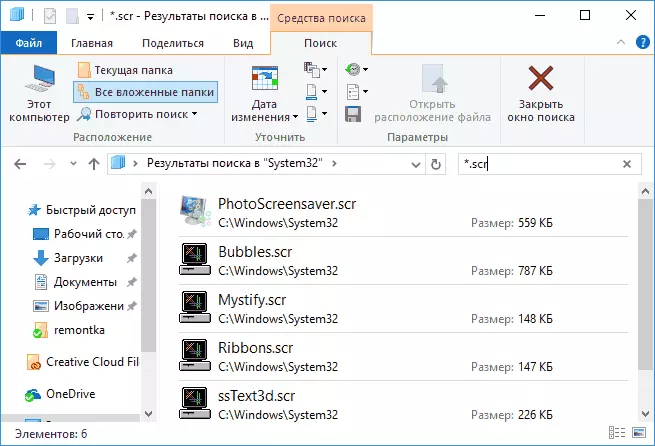
Δεν θα καλέσω συγκεκριμένους ιστότοπους για λήψη, αλλά καταχραστούν στο Διαδίκτυο και βρίσκονται εύκολα. Και οι οθόνης δεν πρέπει να είναι προβλήματα: Εάν πρόκειται για εγκαταστάτη, εκτελέστε το, αν απλά ένα αρχείο .scr, στη συνέχεια, αντίγραφο στο System32, τότε την επόμενη φορά που ανοίγετε το παράθυρο παραμέτρων οθόνης, το νέο screensaver θα πρέπει να εμφανίζεται εκεί.
Πολύ σημαντικό: Οθόνες Screensavers .SCR αρχεία είναι τακτικά προγράμματα των Windows (δηλ., Στην πραγματικότητα, το ίδιο πράγμα είναι ότι τα αρχεία .exe), με ορισμένα πρόσθετα χαρακτηριστικά (για ενσωμάτωση, ρύθμιση παραμέτρων, έξοδο από την προφύλαξη οθόνης). Δηλαδή, αυτά τα αρχεία μπορεί επίσης να έχουν κακόβουλες λειτουργίες και στην πραγματικότητα, σε ορισμένες τοποθεσίες κάτω από το πρόσχημα της προφύλαξης οθόνης μπορείτε να κατεβάσετε τον ιό. Τι να κάνετε: Μετά τη λήψη του αρχείου πριν από την αντιγραφή στο σύστημα32 ή εκτελέστε ένα διπλό κλικ του ποντικιού, βεβαιωθείτε ότι το ελέγχετε με τη βοήθεια της υπηρεσίας VirusTotal.com και να δείτε αν τα αντιληπτά τους δεν εξετάζουν.
